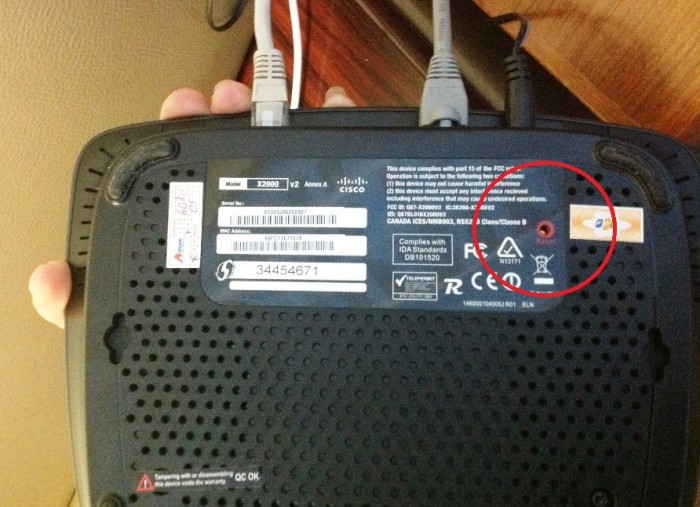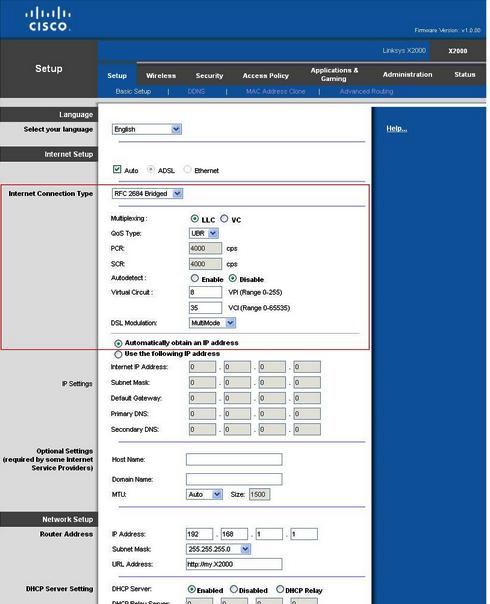ベトナムのインターネット事情は、爆発的にスマホ購入者層が伸びているにもかかわらず・・・脆弱です。
といいますか、インフラを整えるスピードより、車両・バイクや携帯端末の利用者増加スピードの方がはるかに上回っている感じ・・・「計画経済」が機能しているのかどうか、よく分からない変なお国です。
おまけに「海外で日本の番組が視聴できる」インターネットテレビが、当たり前のように普及しています。
今やお子様帯同のご家族には、欠かせないアイテムとなっています。
動画と音声が同時にダウンロードされるのですから、ものすごい伝送量です。
これを、アパートの住民が一斉に見始めると・・・
アパートがもともと用意していたネットワーク機器の処理能力が追いつかず、アパート住民の方全員が、遅いインターネットを強いられる事になります。
夜になると、
「Skypeが固まって家族と会話ができないんですけど」
こんなクレームをいただきます。
で、お昼に行ってチェックをすると、さくさく動きます。
当たり前です。
夜は皆さん帰宅して、ほぼ同時にネットテレビを見たり、YouTubeを閲覧したりするんですから遅延が発生するのは仕方がありません。
小さなアパートの場合は、オーナーさんと交渉して、インターネットに出る大元のルーターの能力を上げて貰うか、ADSLから光インターネットに切り替えて頂くようお願いをすることがあります。
貸家業に熱心なオーナーさんは承諾してくれますが、そうで無いオーナーさんのアパートは、ずーっと遅いが故のネットトラブルが絶えないことになります。
今回のお話は、Keangnam Hanoi Landmark Tower(カンナム ハノイ ランドマーク タワー)をご契約いただいたお客様のネットトラブルです。
お問い合わせの内容が、
- ネットテレビが映らない
- スマホからネットが見えない
特段、ネットのヘビーユーザー様でもありません。
小さいお子様がおられるので、日本の漫画や歌番組(ネットテレビ)をずーっと流している状態。
たまにパソコンを触るくらいです。
よくあるご家族赴任者様のケースです。
お客様のネット環境を簡単な図にしてみました。
Keangnam Hanoi Landmark Tower(カンナム ハノイ ランドマーク タワー)の各部屋には、インターネットの「ケーブル接続口」が「電話線接続口」と並んで用意されています。
リビングスペースにも2つあります。
とはいえLANケーブルをパソコンに繋いでの利用よりも、WIFIモデムを繋いで無線で利用される方が今や主流になっていますね。
また、玄関の下足箱の中に銀色の蓋があり、開けると部屋のネットワーク回線が集まっています。
そこに各部屋の壁面にある「ケーブル接続口」から伸びてきているケーブルが集められ、オーナーが準備したルーターにつながっています。
ルーターが無ければ、絶対インターネットにアクセスできませんからね。
各部屋やリビングに最初から備えられている「ケーブル接続口」にカテゴリー5以上のケーブルを介してパソコンをつなげれば、その瞬間玄関にあるルーターとつながっていることになります。
そして、そのルーターから更にカスケード接続で、カンナムの大元の親ルーターまでつながり、インターネットに出て行きます。
カンナムの場合は各部屋にルーターがありますが、もっと規模の小さい小アパートの場合、室内(あるいは廊下)にある無線アクセスポイントと「ケーブル接続口」をつなぎ、そのままサーバールームのルーターまでケーブルを伸ばしているケースが大半です。
カテゴリー5(または6)のケーブルも、数十メートルも伸ばすと・・・
やはり伝送遅延は出て来てしまいます。
これは小さいアパートのよくある問題点です。
目を再度カンナムのお客様の部屋に戻します。今や有線ケーブルより無線アクセスポイントを介してネット接続を求められる方が圧倒的に多いので、写真にあるような「無線アクセスポイント(通常皆さんがWIFIと呼ばれるものですね)」を室内に設置し、そこに無線アクセスするように設定します。
そして、その無線アクセスポイントにLANケーブルをつなぎ、壁面の接続口を介して玄関のルーターにつながります。
玄関にルーターがあるかどうかの違いだけで、他のアパートも仕組みは同じです。
玄関においているルーターを「無線ルーター」にすれば、直接つなげることもできますが、家庭用の安価な無線ルーターですから、電波がリビングから届きにくいケースが出て来ます。
エアコンも6畳用、10畳用と能力の差があるように、無線ルーターも伝送距離の違いが値段の違いです。
どれくらい強い無線ルーターをオーナーが入れているのか、わかりませんね。
ですので、一番皆さんが過ごされるリビングルームに、無線のアクセスポイントを置き、受け止めたデーターを有線ケーブルで直接ルーターまで運んだ方が、確実です。
さて、前置きが長くなってしまいました。
先にご紹介した「お客様のネット環境図」をもう一度ご覧下さい。
まず最初のクレームは、「ネットテレビが視聴できない」でした。
また、ネットテレビが見れない時は、インターネットも全く閲覧できない状態になっていました。
「共倒れ」状態です。
なぜ、こんな状態になったのか・・・です。
ネットテレビを家のテレビで視聴したい場合は、図にあるようなチューナーBOXをテレビと繋ぎます。
これは、まあパソコンのようなもんですね。
ネット経由で伝送されてきたデジタルデーターを、テレビで閲覧できる信号に変換する装置です。
当然このBOXにはネットケーブルの接続口があり、ネット経由で届くデーターを受ける為にLANケーブルをつなぎます。
・・・よく考えてみれば簡単なミスをしていました。
最初「無線アクセスポイント」と「チューナーBOX」をLANケーブルでつなげていたんです。
無線アクセスポイントにもカスケード接続をするケーブルの口があります。
しかし、そんなことをすると、ネットテレビの大容量データーが家庭用無線アクセスポイントに一気になだれ込み、あっという間にパンクしてしまいます。
どうして、こんな繋ぎ方をしたのでしょう?
注意点として、
- 絶対に「無線アクセスポイント」にネットテレビのチューナーは接続しないこと
- 「無線アクセスポイント」は皆さんのパソコンやスマホ、タブレットからの無線受信だけに専念させること
これを必ず守って下さい。
「お客様のネット環境図」にある繋ぎ方が正解です。
対策として、リビングにある2つのLANケーブルを差し込む口の一つをテレビのチューナーBOXに、もう一つは無線アクセスポイントにあてがい、完全に分けました。
その結果、ネットテレビはそれ以降一度も止まることは無くなりました。
しかし、問題は「スマホのネット通信が突然できなくなる」という現象です。
無線アクセスポイントとお客様のスマホとの通信が・・・突然途絶える・・・
なんどかつながったのですが、しかし1週間くらいするとまた通信できなくなる、こんな現象が続くんです。
たまりかねて、私がパソコンを持って調査に行きました。
お客様の部屋でチェックを始めると・・・
何の問題も無くつながります??
「あれっ、つながるんですけど・・・」
パソコンも私のiPadも綺麗にWIFIでインターネットが使えています。
しかし・・・
30分くらいしたときに、突然iPadがつながらなくなりました。
不思議なことに、私のノートパソコンは快調につながるんです。
また、ネットテレビも相変わらず快調です。
お子様が「ポケモン」を真剣に見入っていましたから。
ということは、ネットには何も問題無く、またノートパソコンがWIFIでつながっているということは、無線アクセスポイントである「無線モデム」も何ら問題がないということになります。
なぜ、お客様のスマホ(DOCOMOでした)と私のiPadがネットに接続できないのか・・・
しかもおかしな事に、WIFIの電波は3本線が立っているんです。
WIFIのパスワードを入れて、しっかり認識しているはずなんです。
しかし、ネットにつながらない。
「接続できませんでした」のメッセージばかり表示されるだけです。
こんなおかしな状況は初めてです。
ノートパソコンがOKで、スマホ・iPadがNG・・・
この違いが答えなのでしょうが、さっぱり分からなくなりました。
帰社して詳しいWorkerと相談をしました。
Worker曰く、
「WIFIモデムをリセットして、再度セットアップしてみましょう」
私もその方法しか思いつきませんでした。
上記の写真の赤い丸印の小さなボタンを、先のとんがったもので長押しします。
そして、直接LANケーブルをパソコンと繋いで、adminでログインし、直接無線モデムの設定を行います。
- 全ての機器からの通信を全て通す設定に
- 妙なフィルターが掛からない設定
Workerと再度お客様宅に行き、この設定を行いました。
端末名とパスワードを同じ元の状態に設定し直し、再起動を掛けた途端、全員のスマホ・iPadがインターネットにつながり始めました。
ただ、これくらいの設定ができるWorkerは手元に確保しておかないといけないということです。
「ハノイリビング」は優秀なインターネットWorkerを抱えていますので、何かあれば必ず問題クリアさせる自信はあります。
しかし、今回のケースは・・・難しかったです。
「リセット」という根こそぎ元に戻すやり方で対応はしましたが、
「なぜ急に見えなくなるのか・・・」
この現象の答えはまだ分かりません。
頻発して、何度もリセットを掛けるということになると、違う手を考えないといけません。
しかし、設定は必ず人の手でなされるはずですので、おそらく今のまま普通にお使いいただければ、急に見えなくなることは無いのではと思います。
総括として。
ベトナムのネット事情は脆弱だと冒頭で申し上げました通り、プロバイダーの不調や突然のメンテナンスなどによる「つながりにくさ」も確かに日本と比べれば「頻発」します。
しかし・・・以外とお客様からのインターネットトラブルの原因は、今回のような人為的なミスも非常に多いということなんです。
何人かのWorkerが入り乱れて対応すると、訳が分からなくなります。
実は今回の長引いた原因は、カンナム所属のアホWorkerがアホな設定を無線モデムにしてくれたことがその一つでした。
こういう場合、一人の優秀なインターネットWorker君と、何度か訪問して対応していくようにすれば、経緯が全て分かりますので、切り分けも楽に早くなると・・・
身をもって実感した1日でした。
はあ~、インターネットの障害切り分け任せられる優秀なWorkerさんいないかな・・・
と考えるより、まずは自分ができないと・・・ですね。
頑張ります。
◆少しでも皆様のお役に立てれば嬉しいです。
↓ 1クリックよろしくです!

にほんブログ村